怎么把win10下面的大黑边去掉 win10电脑全屏显示有黑边怎么解决
更新时间:2024-06-14 11:09:00作者:yang
很多Win10用户在使用电脑全屏显示时会遇到屏幕出现大黑边的问题,这不仅影响了视觉效果,也影响了用户的使用体验,要解决这个问题,可以尝试调整屏幕分辨率或者进行显示设置的调整,以确保屏幕完全填满屏幕。还可以检查电脑的显卡驱动是否有更新,有时候更新显卡驱动也可以解决这个问题。希望以上方法能帮助到遇到这一问题的用户。
方法如下:
1.右键点击桌面空白位置的鼠标,选择弹出菜单中的显示设置;
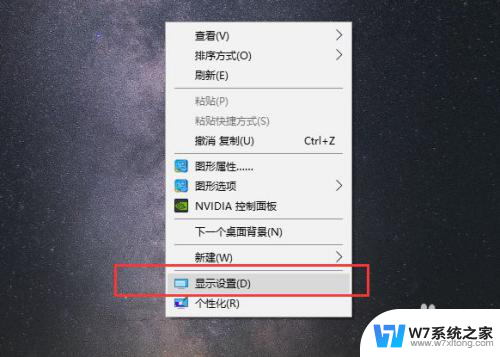
2.在分辨率栏中找到与自己电脑屏幕相匹配的分辨率,一般会显示一个推荐词。如1920*1080、1366*768等;
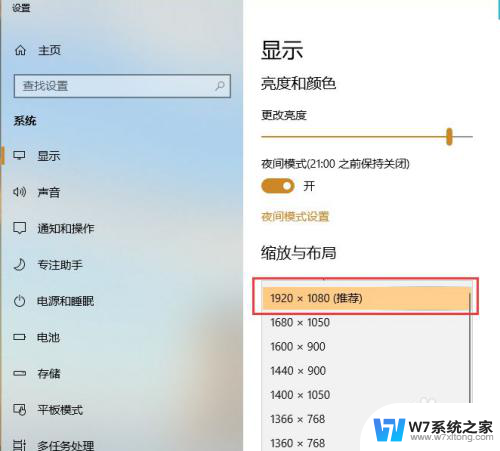
3.弹出提示框,让我们确认是否保留这些显示设置,直接点击保留更改;
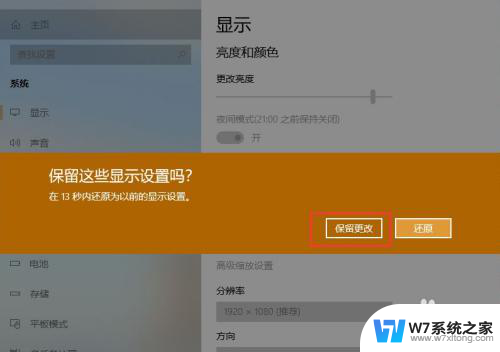
4.显示方向设置为横向,目前大部分电脑都是16:9的横向屏幕;
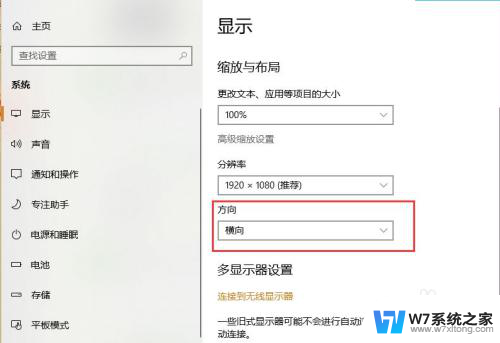
5.显示器发生了变化,一些应用程序或桌面模糊。可以打开修复应用程序,也可以调整缩放比例,以获得更好的视觉感受;
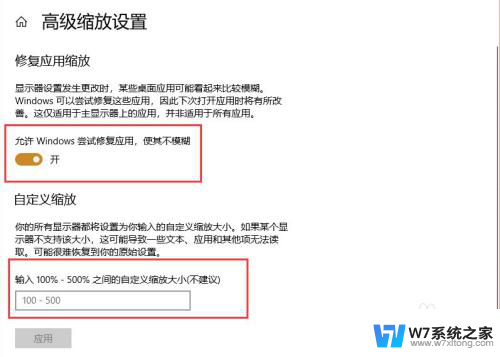
6.对于一些台式电脑的显示器,如果分辨率设置后未能正常显示。可以自动调节显示器上的auto键。

以上就是如何去掉win10上面的大黑边的全部内容,如果你遇到了这种情况,不妨尝试按照我的方法来解决,希望对大家有所帮助。
怎么把win10下面的大黑边去掉 win10电脑全屏显示有黑边怎么解决相关教程
-
 win10游戏屏幕两边黑怎么全屏 win10电脑全屏显示有黑边怎么办
win10游戏屏幕两边黑怎么全屏 win10电脑全屏显示有黑边怎么办2024-04-08
-
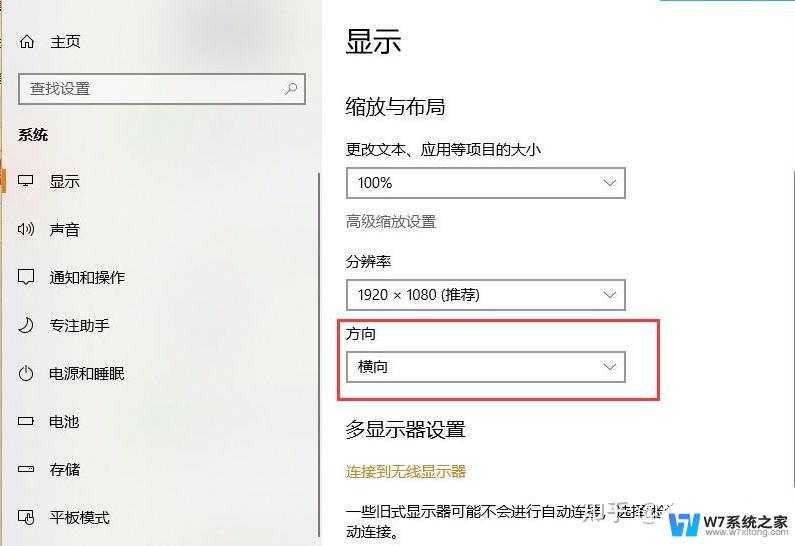 win10有黑边怎么调? win10电脑两边黑边去除教程
win10有黑边怎么调? win10电脑两边黑边去除教程2024-06-29
-
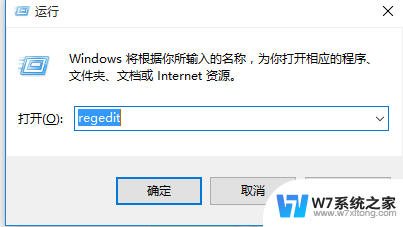 win10玩游戏屏幕两边有黑边 Windows10玩游戏屏幕两边有黑边怎么调整
win10玩游戏屏幕两边有黑边 Windows10玩游戏屏幕两边有黑边怎么调整2024-05-31
-
 window10红警2黑屏怎么办 Win10玩红警2黑屏有声音怎么解决
window10红警2黑屏怎么办 Win10玩红警2黑屏有声音怎么解决2024-07-13
- win10几天不更新会黑屏 电脑长时间不动黑屏怎么解决
- win10资源管理器侧边栏 Win10 文件夹边栏消失怎么显示
- win10设置双显示器扩展显示后出现桌面壁纸变黑的现象 win10电脑桌面壁纸变黑屏处理方法
- 电脑开机进入桌面黑屏只有鼠标指针 Win10黑屏只有鼠标指针的解决方法
- win10任务栏输入法左边有一个灰色叉图标怎么去掉 win10输入法被禁用怎么解决
- win10显示模糊,图标边缘有锯齿 win10系统显示模糊解决技巧
- win10如何打开无线网络连接 如何打开无线网络设置
- w10系统玩地下城fps很低 地下城与勇士Win10系统卡顿怎么办
- win10怎么设置两个显示器 win10双显示器设置方法
- 戴尔win10系统怎么恢复 戴尔win10电脑出厂设置恢复指南
- 电脑不能切换窗口怎么办 win10按Alt Tab键无法切换窗口
- 新买电脑的激活win10密钥 如何找到本机Win10系统的激活码
win10系统教程推荐
- 1 新买电脑的激活win10密钥 如何找到本机Win10系统的激活码
- 2 win10蓝屏打不开 win10开机蓝屏无法进入系统怎么办
- 3 windows10怎么添加英文键盘 win10如何在任务栏添加英文键盘
- 4 win10修改msconfig无法开机 Win10修改msconfig后无法启动怎么办
- 5 程序字体大小怎么设置 Windows10如何调整桌面图标大小
- 6 电脑状态栏透明度怎么设置 win10系统任务栏透明度调整步骤
- 7 win10怎么进行系统还原 Win10系统怎么进行备份和还原
- 8 win10怎么查看密钥期限 Win10激活到期时间怎么查看
- 9 关机后停止usb供电 win10关机时USB供电设置方法
- 10 windows超级用户名 Win10怎样编辑超级管理员Administrator用户名